在如今的全球化时代,跨时区的交流和合作已经成为常态,苹果手机提供了方便的多时区设置功能,让用户可以轻松地查看不同地区的时间信息。想要修改iPhone的时区设置也并不复杂,只需按照简单的步骤操作即可完成。通过设置多时区,不仅可以方便地了解他人所在地的时间,还可以避免因时差而产生的误会和不便。让我们一起来探索如何在iPhone上设置多时区,让生活更加便利和高效。
iPhone修改时区的步骤
具体方法:
1.第一步,我们解锁iPhone后。在桌面上找到设置图标,点击进入
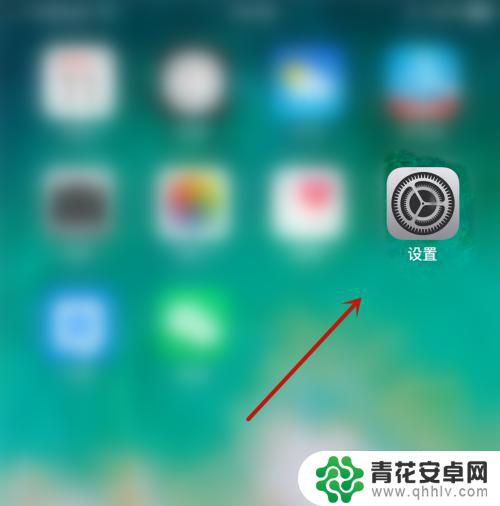
2.进入苹果设置后,我们要往上滑动页面,如下图所示
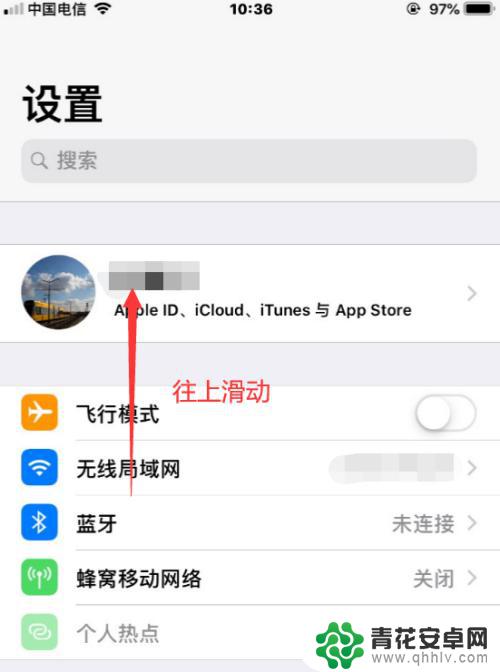
3.直到看到通用选项后,我们点击进入即可
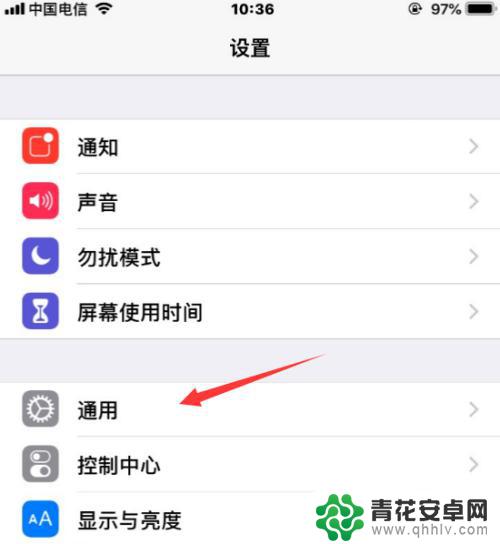
4.在苹果的通用界面,我们在下方找到“日期与时间”选项,点击进入
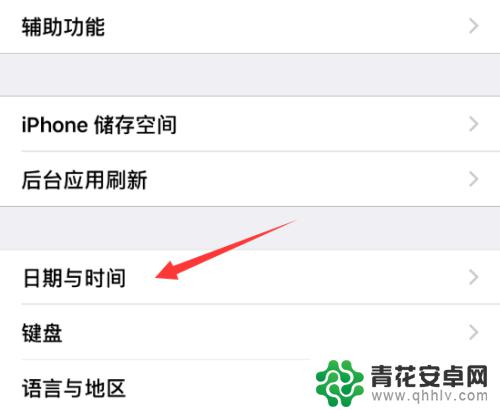
5.在日期与时间界面,我们首先要将自动设置选项关闭,如下图示
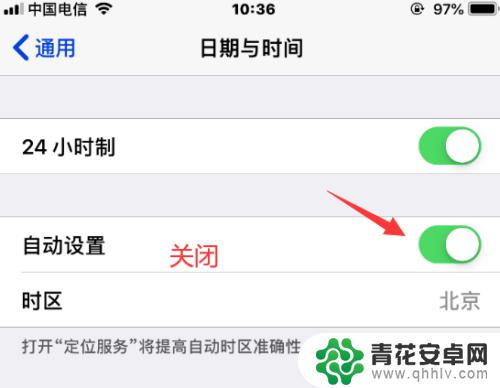
6.关闭自动设置后,我们才能点击进入时区,如下图所示,点击进入
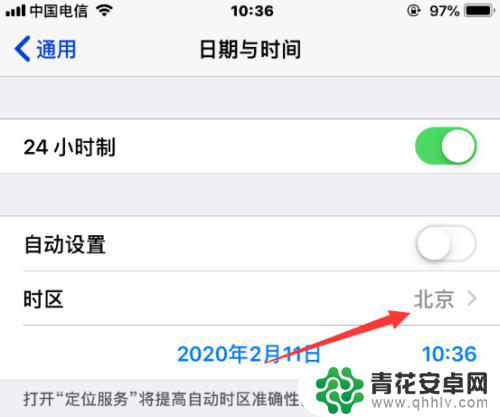
7.在时区修改界面,我们输入目标地区,随后点击选择。这样就成功修改iPhone的时区了!
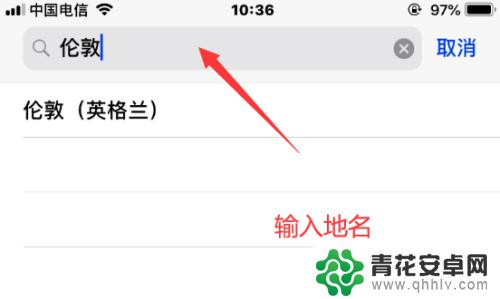
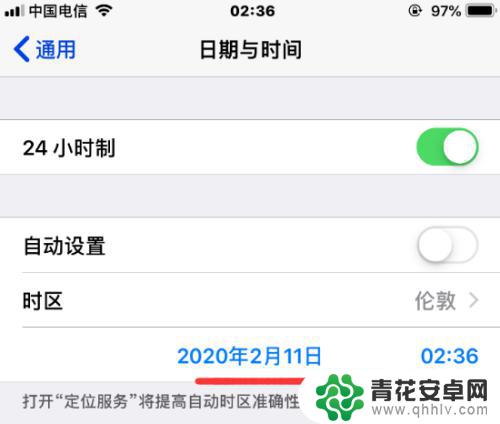
以上就是苹果手机如何设置多时区的全部内容,如果遇到这种情况,可以按照以上步骤解决,非常简单快速。










